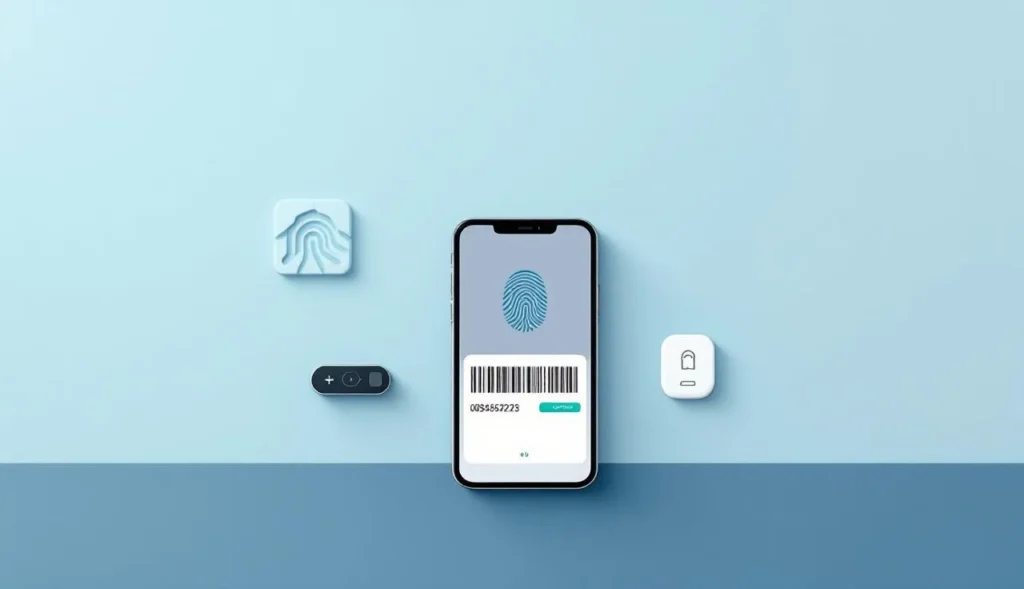Multi-Faktor-Authentifizierung Setup: So sicherst du deine Konten richtig
Du willst endlich wissen, wie du dein Online-Konto effektiv gegen unberechtigte Zugriffe schützt? Dann bist du hier genau richtig. In diesem Beitrag erfährst du alles, was du über ein sicheres Multi-Faktor-Authentifizierung Setup wissen musst – inklusive praktischer Tipps, Tools und Umsetzung.
Das Wichtigste in Kürze
- Multi-Faktor-Authentifizierung (MFA) erhöht deine Sicherheit deutlich gegenüber Passwörtern allein.
- 2FA ist die zweistufige Variante von MFA: etwas, das du weißt + etwas, das du besitzt oder bist.
- Authentifizierung kann über Apps, SMS, Hardware Token oder biometrische Merkmale erfolgen.
- Ein gutes Multi-Faktor-Authentifizierung Setup berücksichtigt Benutzerfreundlichkeit und Sicherheit gleichermaßen.
- Für Unternehmen gilt: MFA ist nicht mehr Kür, sondern Pflicht.
Warum ist ein Multi-Faktor-Authentifizierung Setup so entscheidend?
Passwörter alleine sind wie ein Türschloss mit nur einem Riegel: Einfach zu knacken. Hacker benötigen oft nur wenige Informationen wie E-Mail und Geburtsdatum, um Passwörter zu erraten oder per Phishing zu stehlen. Genau hier kommt die Multi-Faktor-Authentifizierung ins Spiel. Sie fügt deinem Login-Prozess eine zusätzliche Sicherheitsschicht hinzu.
Ein solides Multi-Faktor-Authentifizierung Setup bedeutet, dass selbst wenn dein Passwort kompromittiert wird, der Zugang zu deinem Konto blockiert bleibt. Und, seien wir ehrlich: In Zeiten von Ransomware, Datenlecks und Identitätsdiebstahl ist das wichtiger denn je.
Verstehen, wie MFA funktioniert
MFA kombiniert meist drei Kategorien der Authentifizierung:
- Wissen – etwas, das du weißt (z. B. Passwort, PIN)
- Besitz – etwas, das du hast (z. B. Smartphone, Hardware Token)
- Inhärenz – etwas, das du bist (z. B. Fingerabdruck, Gesichtserkennung)
Die wohl bekannteste Variante ist die 2FA Einrichtung – also die Verwendung von zwei dieser Faktoren. In den meisten Fällen bedeutet das: Du gibst dein Passwort ein und bestätigst dann deine Identität über eine App oder einen Sicherheits-Token.
Welche Lösungen gibt es für dein Multi-Faktor-Authentifizierung Setup?
Du hast viele Möglichkeiten, MFA in deinem Alltag oder im Unternehmen zu integrieren. Hier ein Überblick mit Vor- und Nachteilen:
1. Authenticator Apps
Beispiele: Google Authenticator, Microsoft Authenticator, Authy
| Vorteile | Nachteile |
|---|---|
| Einfach zu verwenden, kostenlos, flexibel | Funktioniert nur mit Smartphone, App-Diebstahl möglich |
2. SMS-Codes / E-Mail
Immer noch gerne genutzt – vor allem bei Banken.
| Vorteile | Nachteile |
|---|---|
| Keine zusätzliche App notwendig | Abfangbar durch SIM-Swapping oder Phishing |
3. Hardware Token
Beispiele: YubiKey, Nitrokey
| Vorteile | Nachteile |
|---|---|
| Sehr hohe Sicherheit, offline, langlebig | Verlustgefahr, kostenpflichtig |
4. Biometrische Authentifizierung
Fingerabdruck, Gesichtserkennung oder Iris-Scan – sicher und schnell.
| Vorteile | Nachteile |
|---|---|
| Schnell, benutzerfreundlich | Funktioniert nicht bei allen Geräten, Datenschutzbedenken |
Best Practices für ein sicheres Multi-Faktor-Authentifizierung Setup
- Nutze mindestens zwei unabhängige Faktoren – vermeide sich überschneidende Methoden wie Passwort + Sicherheitsfrage.
- Bevorzuge Authenticator Apps oder Hardware Token gegenüber SMS – sie gelten als deutlich sicherer.
- Erstelle Backup-Möglichkeiten bei Geräteverlust (z. B. Backup-Codes, alternative 2FA-Methoden).
- Deaktiviere MFA nur über sichere Wege wie deine eigene verifizierte Identität, niemals per Hotline ohne Prüfung.
Tipp: Verwende mehrere Methoden simultan, z. B. Authenticator App + Hardware Token. Das erhöht die Sicherheit dramatisch.
2FA Einrichtung – Schritt für Schritt mit einer Authenticator App
- Lade eine Authenticator App wie Google Authenticator oder Authy aus dem App Store.
- Logge dich in deinen Online-Account ein und öffne die Sicherheitseinstellungen.
- Aktiviere „Zwei-Faktor-Authentifizierung“ und wähle die Option „Authenticator App“.
- Scanne den QR-Code mit deiner App – die Verbindung wird automatisch hergestellt.
- Speichere Backup-Codes, falls du das Gerät verlierst.
- Teste den Zugang durch Einloggen mit dem erzeugten Code aus der App.
Voilà! Deine 2FA Einrichtung ist abgeschlossen und du hast eine zusätzliche Schutzschicht, die dein Konto wirkungsvoll absichert.
Sinnvolle Einsatzbereiche für MFA in der Praxis
- Cloud-Dienste: Microsoft 365, Google Workspace, AWS
- Website-Logins & WordPress: Adminbereich absichern
- Remote-Zugänge: VPN, SSH oder RDP-Verbindungen
- Finanzen & Banking: Online-Banking, Investment-Plattformen
Du siehst: Ein gutes Multi-Faktor-Authentifizierung Setup begleitet dich überall dort, wo sensible Daten im Spiel sind.
Abschließende Checkliste für dein perfektes Multi-Faktor-Authentifizierung Setup
- [ ] Mindestens zwei verschiedene Authentifizierungsfaktoren aktivieren
- [ ] Sichere Authenticator App einrichten und Backup-Codes speichern
- [ ] SMS-TAN nur als Notfalllösung nutzen
- [ ] Hardware Token in Erwägung ziehen (z. B. YubiKey)
- [ ] Biometrische Authentifizierung bei Smartphones aktivieren
- [ ] Alle deine Geräte und Accounts regelmäßig kontrollieren
Mach’s sicher – dein Schutz beginnt jetzt
Die Cyberwelt wartet nicht – und Hacker auch nicht. Ein durchdachtes Multi-Faktor-Authentifizierung Setup ist kein Luxus, sondern Pflicht. Egal ob du privat unterwegs bist oder ein kleines Unternehmen betreibst: Sicherheitslücken kosten Zeit, Geld und Nerven. Also: Starte jetzt. Sichere deine Konten. Und schlaf künftig besser, weil du weißt, dass du geschützt bist.
Brauchst du noch Hilfe bei der Auswahl der besten MFA-Lösung für dein System? Schreib uns in die Kommentare oder teile deine Erfahrungen!
Viele Grüße
Dein Radar für die Tech-Welt
Team von TechObserver.de